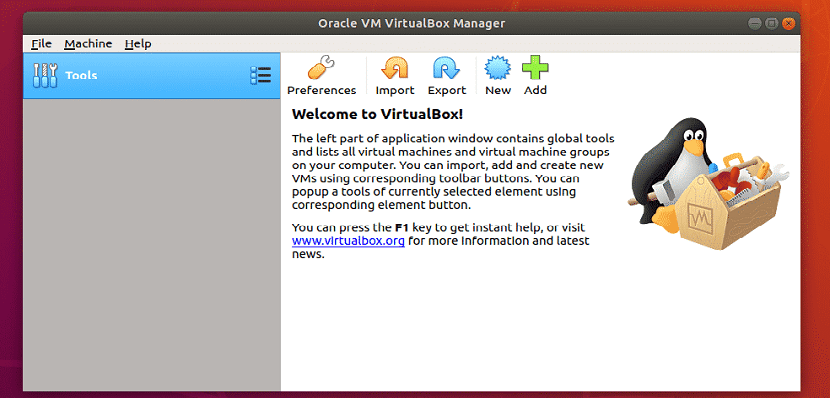
Якщо ви хочете тестувати нові операційні системи, я можу вам розповісти про це VirtualBox, який є інструментом віртуалізації мультиплатформна, що дає нам можливість створювати віртуальні дисководи де ми можемо встановити операційну систему в межах тієї, яку ми зазвичай використовуємо.
VirtualBox нам дозволяє віддалено запускати віртуальні машини, крізь Протокол віддаленого робочого столу (RDP), підтримка iSCSI. Ще однією з функцій, яку він представляє, є функція монтувати ISO-образи як віртуальні дисководи CD або DVD, або як дискету.
VirtualBox - це безкоштовне рішення віртуалізації від Oracle. VirtualBox може віртуалізувати Windows XP, Windows Vista, Windows 7, Windows 10, Ubuntu, Debian, CentOS та багато інших версій Linux, Solaris, деякі варіанти BSD тощо. Нещодавно вийшов VirtualBox 6.0.2, основне оновлення VirtualBox.
Перш ніж встановлювати VirtualBox 6.0.2, їм потрібно забезпечити увімкнення апаратної віртуалізації. Якщо вони використовують процесор Intel, вони повинні увімкнути VT-x або VT-d із BIOS свого комп’ютера.
Якщо ви використовуєте процесор AMD, потрібно ввімкнути AMD-v із BIOS вашого комп'ютера. Це дуже важливо. Без увімкненої апаратної віртуалізації ваші віртуальні машини працюватимуть дуже погано.
З ми можемо тестувати різні операційні системи без необхідності компрометувати ту, яку ми використовуємо.
Будучи таким чином фантастичним інструментом, який допомагає нам тестувати не тільки системи, але й додатки, що працюють на певних системах тощо.
Як сказала вам команда розробників Virtual Box, вони оголосили про нова версія програми, де виправлено кілька помилок і додано деякі функції.
Основні нові можливості VirtualBox 6.0.2
У цій новій версії було виправлено користувальницький інтерфейс з новим вікном для створення віртуального оптичного диска. інтерфейс вирішує проблеми зі створенням ярликів для запуску віртуальних машин та підключення порожніх накопичувачів оптичних дисків.
Інший важливий момент - це вирішено проблеми, пов’язані зі скиданням пристроїв USB із гостя.
Плюс Гостьові системи на базі Linux, вирішені проблеми з побудовою драйверів на середовищі SLES 12.4 і збірки драйверів для спільних каталогів були створені в системах зі старими ядрами Linux.
Важливо зазначити, що цей випуск технічного обслуговування включає »Оновлення критичних виправлень Oracle».
Компоненти для хостів на базі Linux усувають конфлікт між настільними файлами, пропонованими Oracle та включеними в дистрибутив Debian.
Виправлена помилка, яка спричиняла недоступність команд VirtualBoxVM на хостах Linux та macOS.
На додаток до гостьових систем на базі Windows, були внесені виправлення для вирішення проблем із драйвером VBoxSVGA при використанні декількох моніторів або відключенні підтримки для прискорення тривимірних операцій.
Виправлена проблема із записом у спільні каталоги з гостьових систем OS / 2.
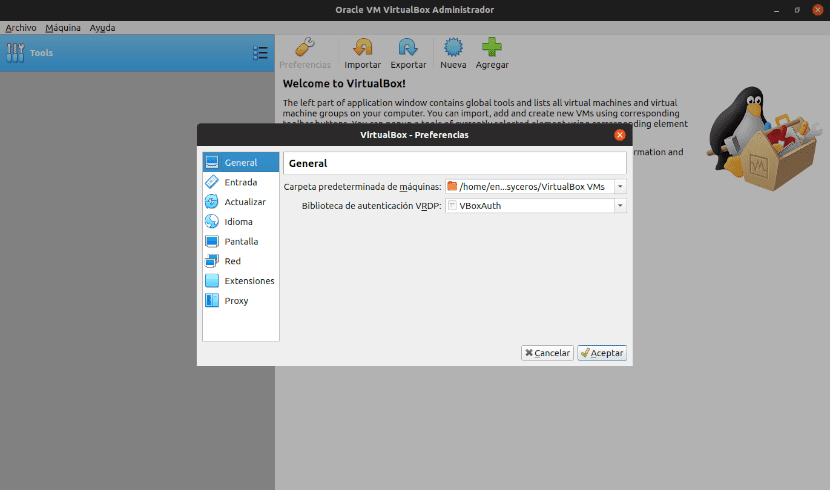
Додавання сховища пакетів VirtualBox
VirtualBox 6.0.2 недоступний в офіційному сховищі пакетів Ubuntu. Але ми можемо легко додати сховище пакетів VirtualBox в Ubuntu та похідні та встановити звідти VirtualBox 6.0.2.
Щоб додати офіційне сховище пакетів VirtualBox, вони повинні відкрити термінал за допомогою Ctrl + Alt + T і виконати таку команду:
echo "deb https://download.virtualbox.org/virtualbox/debian $(lsb_release -cs) contrib" | sudo tee /etc/apt/sources.list.d/virtualbox.list
Зробив це зараз Ми повинні додати відкритий ключ PGP з офіційного сховища пакетів VirtualBox до системи.
В іншому випадку ми не зможемо використовувати офіційне сховище пакетів VirtualBox. Щоб додати загальнодоступний ключ PGP з офіційного сховища пакетів VirtualBox, запустіть таку команду:
wget -q https://www.virtualbox.org/download/oracle_vbox_2016.asc -O- | sudo apt-key add -
Тепер, коли офіційне сховище пакетів VirtualBox готове до використання, ми можемо встановити VirtualBox 6.0.2.
Спочатку нам потрібно оновити сховище пакунків APT наступною командою:
sudo apt-get update
Після того, як це буде зроблено, тепер ми збираємося встановити VirtualBox в систему за допомогою:
sudo apt install virtualbox-6.0
Virtualbox ******